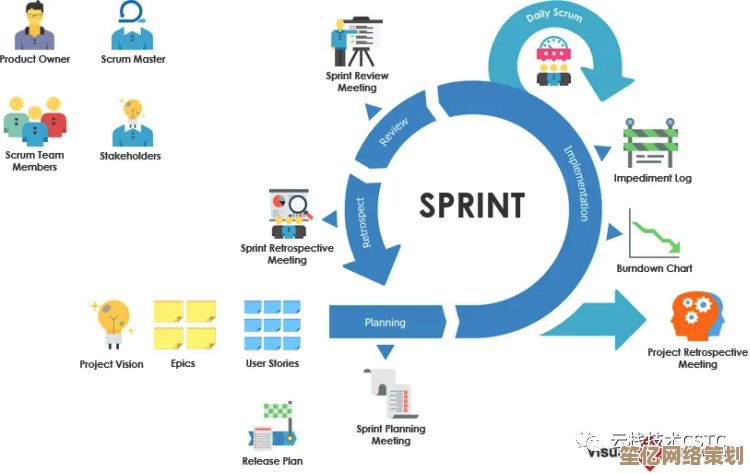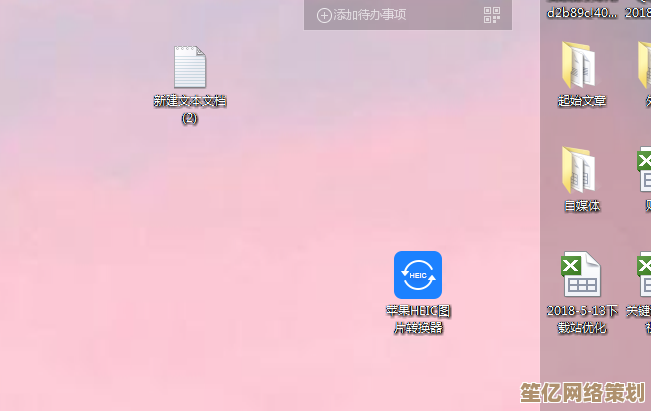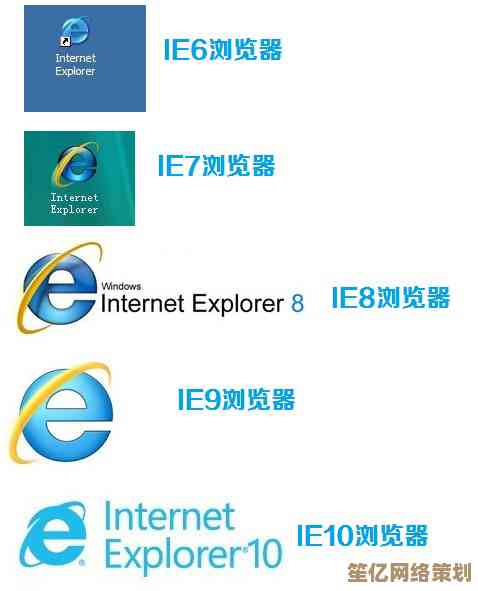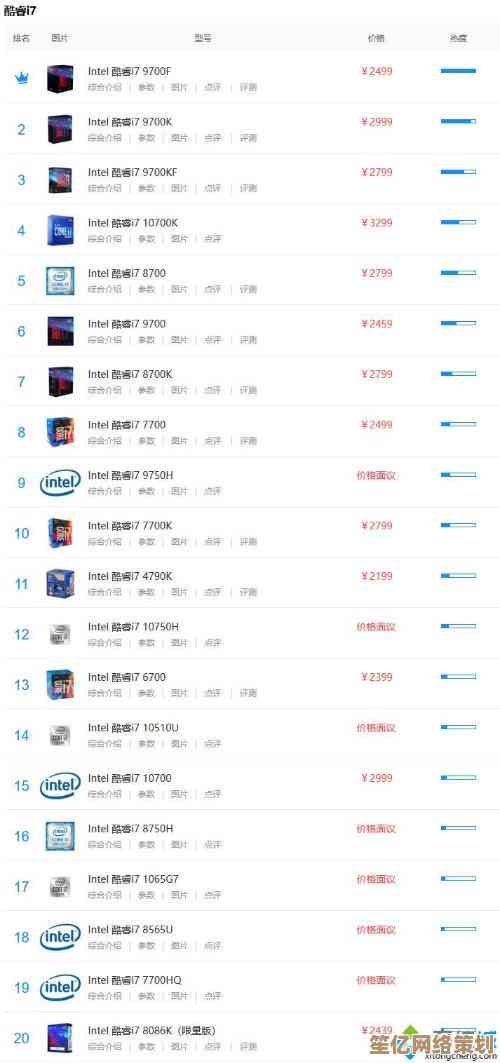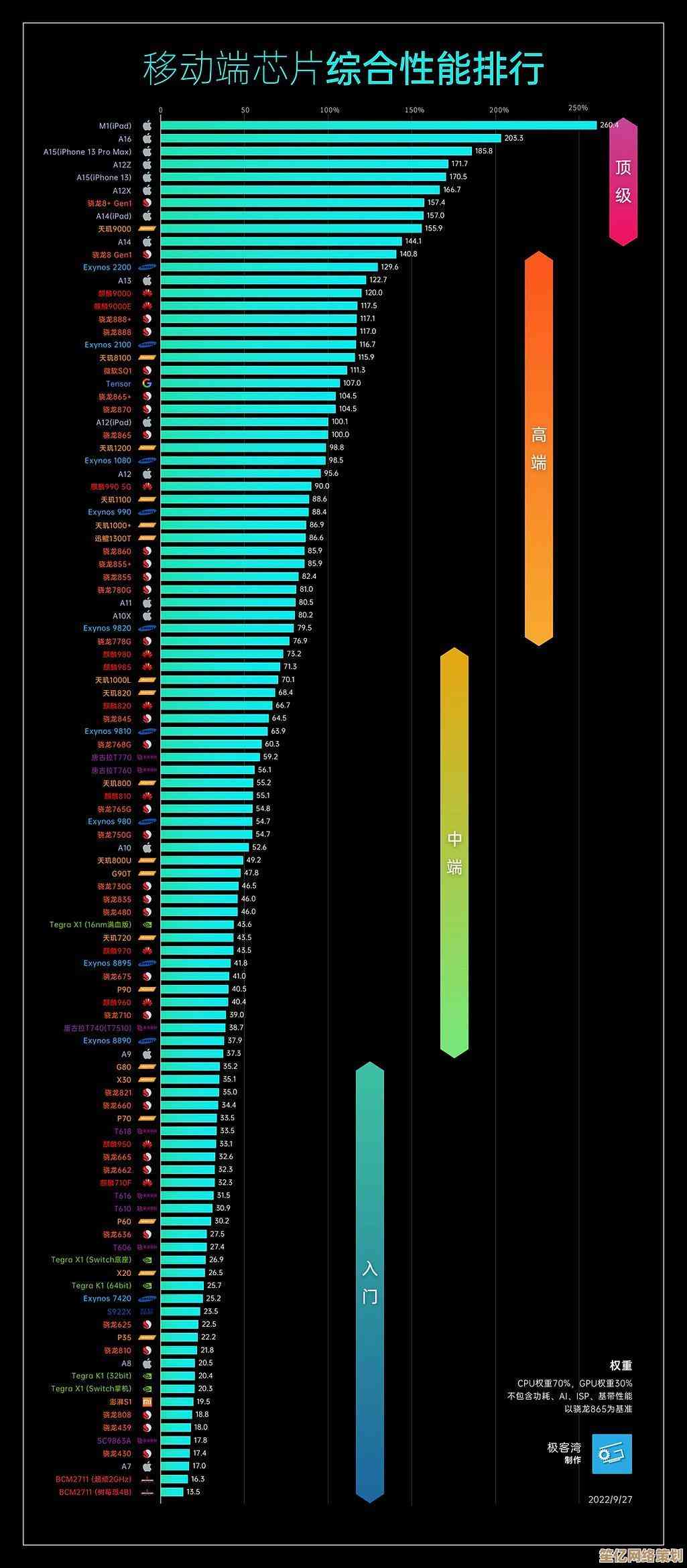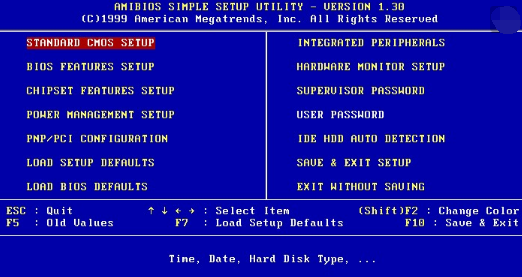Win 11系统下自定义屏幕亮度的操作指南与实用技巧
- 游戏动态
- 2025-10-19 07:34:36
- 2
哎,说到给Win11调亮度,这事儿吧,有时候真挺让人挠头的,我记得刚升级那会儿,找那个亮度滑块就跟捉迷藏似的,以前在右下角通知中心一点就有的玩意儿,现在不知道藏哪个角落去了,微软这帮设计师,老爱把东西挪来挪去,美其名曰“现代化”,但用起来吧,得重新学一遍,真是……🤦
最直接的法子,你试试看键盘,大部分笔记本键盘上都有那个小太阳图标的功能键,一般是配合着Fn键一起按,但有时候吧,它可能失灵,要么是驱动没装好,要么就是……你压根没找到对的键,我就干过这种傻事,对着F5猛按,结果发现亮度键在F12上,尴尬。
要是键盘不行,那就得进系统里找了,最省事的入口其实是“快速设置”,你点开任务栏最右边那一堆图标,就是有Wi-Fi、音量、电池的那个小方块集合,点一下,哎,大概率就能看到一个亮度滑块躺在那里,但奇怪的是,有时候它就不在!😅 这时候你得点“编辑快速设置”,手动把它加进去,这设计就有点……你明明是个快速设置,为啥不把最常用的亮度默认放出来呢?搞不懂。
如果这里还找不到,那就得走传统路线了:打开“设置”应用,快捷键Win + i,然后摸到“系统” > “显示”,亮度滑块肯定在这儿,跑不了的,不过这个路径稍微绕了点,但胜在稳定,这里还有个“夜间模式”的开关,色调变黄那种,说是护眼,但我总觉得看啥都像加了层滤镜,不太习惯,不过你可以试试看。
对了,如果你用的是台式机接的外接显示器,那上面这些方法可能全都没用!🤔 因为亮度控制权完全在显示器本身的物理按键上,你就得去摸显示器屁股或者下巴上的那些按钮,在OSD菜单里一点点调,那个菜单通常设计得反人类,用起来特别别扭。
说到技巧,有个挺实用的,就是让系统根据光线自动调节,前提是你的设备得有光线传感器,在“设置”>“系统”>“显示”里,找“自动调节亮度”或者“当光线变化时自动改变亮度”的选项,开了这个,白天光线强屏幕就亮些,晚上暗下来它就变柔和,挺省心的,但有时候它也会抽风,比如你只是换个坐姿,影子挡了一下传感器,屏幕就忽明忽暗的,有点烦人。
还有个高级点的玩法,就是弄个校色文件或者用第三方软件,比如有个叫f.lux的软件,它不仅能调亮度,还能根据一天的时间自动调整色温,让屏幕光更符合自然节律,对睡眠有帮助,不过Win11自带的“夜间模式”基本也是这个思路,就看你觉得哪个更顺眼了。
最后吐槽一下,我觉得微软在用户体验的一致性上真的可以再用心点,有的地方用滑块,有的地方又藏得很深,对新用户不太友好,但话说回来,一旦你摸清了门道,也就那么回事儿,希望他们下次大更新,别又把东西给挪窝了……😮💨 差不多就这些了,希望能帮到你一点。
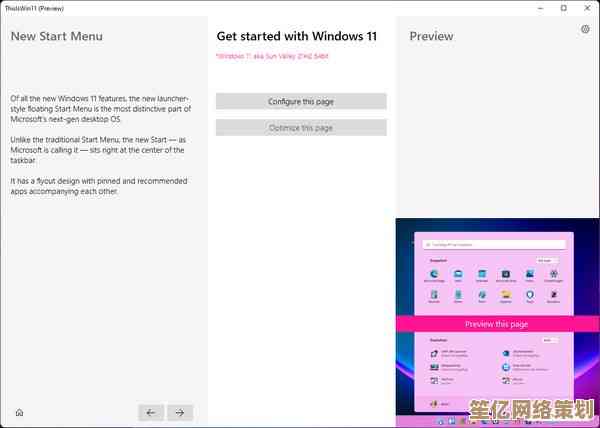
本文由郑夜柳于2025-10-19发表在笙亿网络策划,如有疑问,请联系我们。
本文链接:http://waw.haoid.cn/yxdt/32325.html